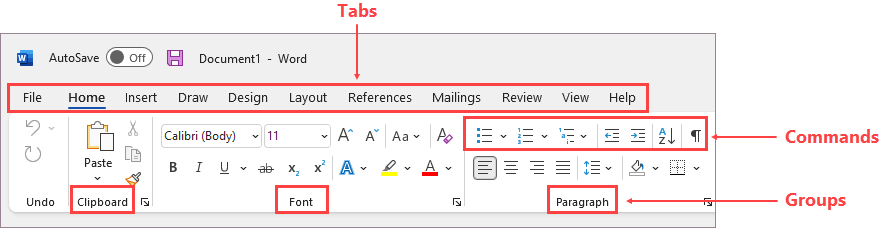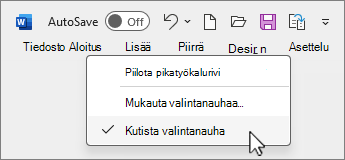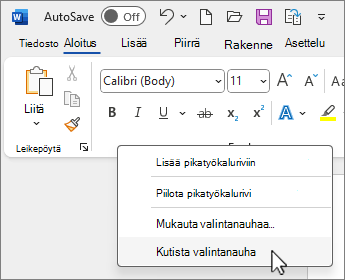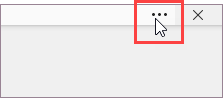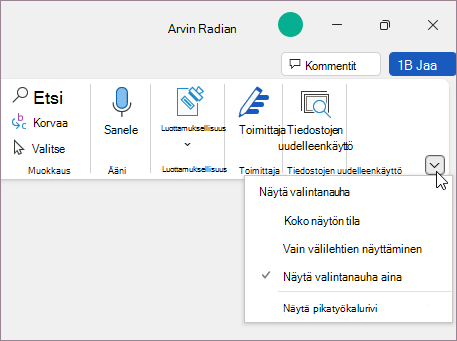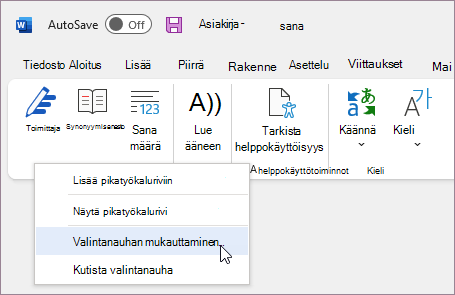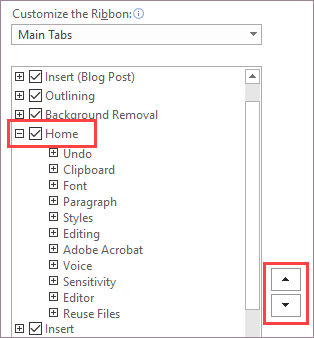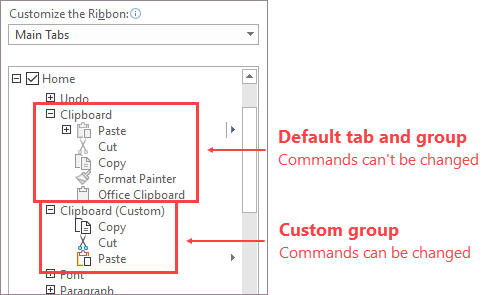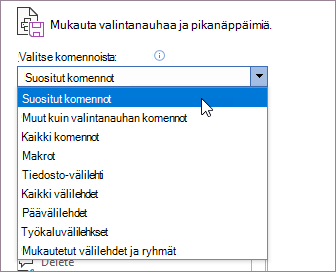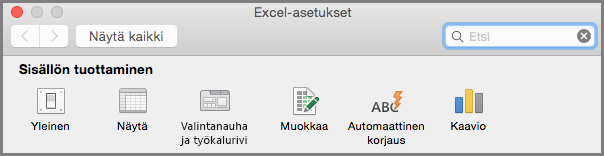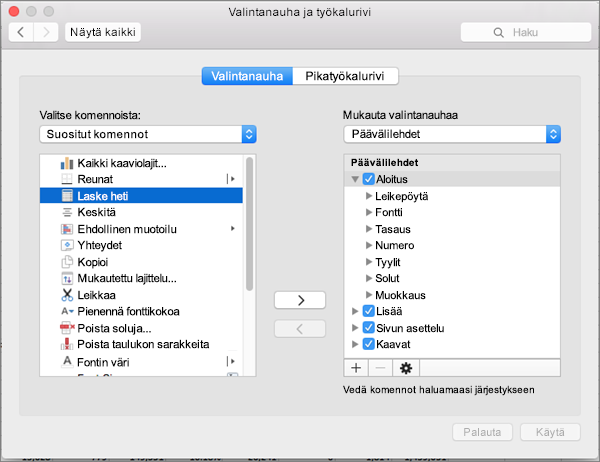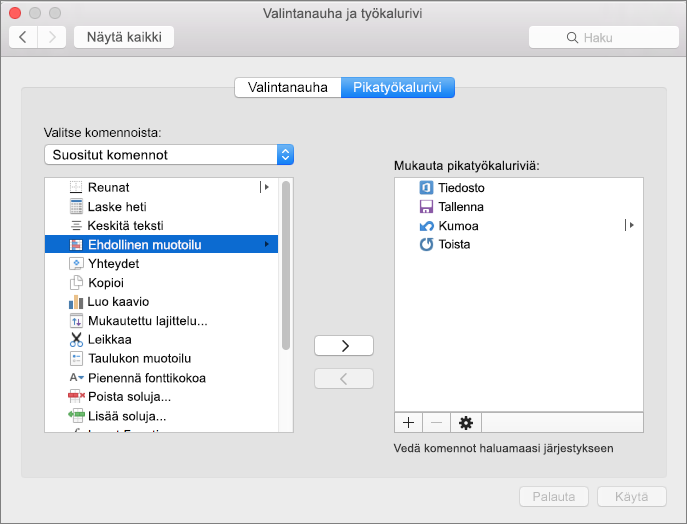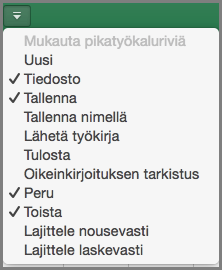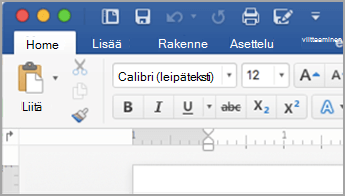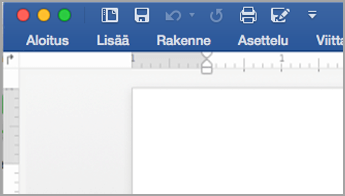Mitä voit mukauttaa: Voit mukauttaa valintanauhaa siten, että järjestät välilehdet ja komennot haluamallasi tavalla, piilotat tai tuot valintanauhan näkyviin ja piilotat harvemmin käyttämäsi komennot. Voit myös viedä tai tuoda mukautetun valintanauhan.
Mitä et voi mukauttaa: Et voi pienentää valintanauhan kokoa tai valintanauhan tekstin tai kuvakkeiden kokoa. Ainoa tapa tehdä tämä on muuttaa näytön tarkkuutta, mikä muuttaisi kaiken sivulla olevan kokoa.
Kun mukautat valintanauhaa: Mukautukset koskevat vain sitä Office-ohjelmaa, jossa työskentelet sillä hetkellä. Jos esimerkiksi mukautat PowerPointin valintanauhaa, samat muutokset eivät näy Excelissä. Jos haluat samankaltaisia mukautuksia muihin Office-sovelluksiin, sinun on avattava kukin sovelluksista tehdäksesi samat muutokset. Vaikka et voi jakaa mukautuksia sovellusten välillä, voit viedä mukautukset ja jakaa ne muiden kanssa tai käyttää niitä muissa laitteissa.
Vihje: Et voi muuttaa valintanauhan tai sen kuvakkeiden väriä, mutta voit muuttaa värimallia, jota Office käyttää kaikkialla. Lisätietoja on artikkelissa Office-teeman muuttaminen.
Laajenna alaotsikko valitsemalla se alta ja katso ohjeet:
Voit vaihtaa valintanauhan laajentamisen tai kutistamisen välillä monin tavoin.
Jos valintanauha on kutistettu, laajenna se tekemällä jompikumpi seuraavista:
-
Kaksoisnapsauta mitä tahansa valintanauhan välilehteä.
-
Napsauta mitä tahansa valintanauhan välilehteä hiiren kakkospainikkeella ja valitse sitten Kutista valintanauha.
-
Paina näppäinyhdistelmää Ctrl+F1.
Jos valintanauha on laajennettu, kutista se tekemällä jompikumpi seuraavista:
-
Kaksoisnapsauta mitä tahansa valintanauhan välilehteä.
-
Napsauta mitä tahansa valintanauhan välilehteä hiiren kakkospainikkeella ja valitse sitten Kutista valintanauha.
-
Napsauta valintanauhan oikeassa alakulmassa hiiren kakkospainikkeella kohtaa Valintanauhan näyttöasetukset ja valitse sitten Kutista valintanauha.
-
Paina näppäinyhdistelmää Ctrl+F1.
Jos valintanauha ei näy ollenkaan
Jos valintanauha ei näy ollenkaan (välilehtiä ei näy), olet luultavasti määrittänyt tilaksi koko näytön tilan. Valitse näytön oikeasta yläkulmasta Lisää. Tämä palauttaa valintanauhan väliaikaisesti.
Kun palaat asiakirjaan, valintanauha on piilotettu uudelleen. Jos haluat pitää valintanauhan näkyvissä, valitse jokin muu tila Valintanauhan näyttöasetukset -valikosta.
Valintanauhan välilehtiä ovat esimerkiksi Aloitus, Lisää ja Rakenne. Alla olevassa kuvassa näkyvät esimerkkinä Wordin välilehdet.
Voit lisätä mukautettuja välilehtiä tai nimetä uudelleen Officen valmiita välilehtiä sekä muuttaa niiden järjestystä. Mukauta valintanauhaa -luettelon mukautettujen välilehtien nimen perässä lukee (Mukautettu), mutta sana (Mukautettu) ei näy valintanauhassa.
Mukauta valintanauhaa -ikkunan avaaminen
Jotta voit käsitellä valintanauhaa, sinun on siirryttävä Mukauta valintanauhaa -ikkunaan. Voit tehdä tämän seuraavasti.
-
Avaa sovellus, jossa haluat mukauttaa valintanauhaa, kuten PowerPoint tai Excel.
-
Aseta hiiri mihin tahansa valintanauhan tyhjään kohtaan ja napsauta sitten hiiren kakkospainikkeella.
-
Valitse Mukauta valintanauhaa.
Nyt voit mukauttaa valintanauhaa alla olevien vaiheiden mukaisesti.
Oletus- tai mukautettujen välilehtien järjestyksen muuttaminen
Voit muuttaa Aloitus-, Lisää-, Piirrä-, Rakenne- ja muiden välilehtien järjestystä. Tiedosto-välilehden sijaintia ei voi muuttaa.
-
Valitse Mukauta valintanauhaa -ikkunan Mukauta valintanauhaa -luettelossa välilehti, jonka haluat siirtää.
-
Napsauta Siirrä ylös- tai Siirrä alas -nuolta, kunnes järjestys on sellainen kuin haluat.
-
Voit tarkastella ja tallentaa muutoksia valitsemalla OK.
Mukautetun välilehden lisääminen
Voit lisätä mukautetun välilehden ja mukautetun ryhmän valitsemalla Uusi välilehti. Voit lisätä komentoja ainoastaan mukautettuihin ryhmiin.
-
Valitse Mukauta valintanauhaa -ikkunan Mukauta valintanauhaa -luettelossa Uusi-välilehti.
-
Voit tarkastella ja tallentaa muutoksia valitsemalla OK.
Oletus- tai mukautetun välilehden nimeäminen uudelleen
-
Valitse Mukauta valintanauhaa -ikkunan Mukauta valintanauhaa -luettelossa välilehti, jonka haluat nimetä uudelleen.
-
Valitse Nimeä uudelleen ja kirjoita sitten uusi nimi.
-
Voit tarkastella ja tallentaa muutoksia valitsemalla OK.
Oletus- tai mukautetun välilehden piilottaminen
Voit piilottaa sekä mukautettuja että oletusvälilehtiä. Voit kuitenkin poistaa vain mukautettuja välilehtiä. Tiedosto-välilehteä ei voi piilottaa.
-
Poista Mukauta valintanauhaa -ikkunan Mukauta valintanauhaa -luettelossa piilotettavan oletus- tai mukautetun välilehden vieressä olevan valintaruudun valinta.
-
Voit tarkastella ja tallentaa muutoksia valitsemalla OK.
Mukautetun välilehden poistaminen
Voit piilottaa sekä mukautettuja että oletusvälilehtiä, mutta voit poistaa ainoastaan mukautettuja välilehtiä. Mukautettujen välilehtien ja ryhmien nimen perässä lukee (Mukautettu), mutta (Mukautettu)-sanaa ei ole valintanauhassa.
-
Valitse Mukauta valintanauhaa -ikkunan Mukauta valintanauhaa -luettelossa välilehti, jonka haluat poistaa.
-
Valitse Poista.
-
Voit tarkastella ja tallentaa muutoksia valitsemalla OK.
Voit lisätä mukautettuja ryhmiä tai nimetä uudelleen Officen valmiita ryhmiä sekä muuttaa niiden järjestystä. Mukauta valintanauhaa -luettelon mukautettujen ryhmien nimen perässä lukee (Mukautettu), mutta sana (Mukautettu) ei näy valintanauhassa.
Oletus- tai mukautettujen ryhmien järjestyksen muuttaminen
-
Valitse Mukauta valintanauhaa -ikkunan Mukauta valintanauhaa -luettelossa ryhmä, jonka haluat siirtää.
-
Napsauta Siirrä ylös- tai Siirrä alas -nuolta, kunnes järjestys on sellainen kuin haluat.
-
Voit tarkastella ja tallentaa muutoksia valitsemalla OK.
Mukautetun ryhmän lisääminen välilehteen
Voit lisätä mukautetun ryhmän joko mukautettuun välilehteen tai oletusvälilehteen.
-
Valitse Mukauta valintanauhaa -ikkunan Mukauta valintanauhaa -luettelossa välilehti, jonne haluat lisätä ryhmän.
-
Valitse Uusi ryhmä.
-
Voit nimetä Uusi ryhmä (Mukautettu) -ryhmän uudelleen napsauttamalla ryhmää hiiren kakkospainikkeella, valitsemalla Nimeä uudelleen ja kirjoittamalla sitten uuden nimen.
Huomautus: Voit myös lisätä mukautettua ryhmää vastaavan kuvakkeen napsauttamalla mukautettua ryhmää ja valitsemalla sitten Nimeä uudelleen. Kun Merkki-valintaikkuna avautuu, valitse ryhmää esittävä kuvake.
-
Voit piilottaa niiden komentojen otsikot, jotka lisäät tähän mukautettuun ryhmään, napsauttamalla hiiren kakkospainikkeella ryhmää ja valitsemalla sitten Piilota komentojen otsikot. Voit tuoda ne uudelleen näkymiin toistamalla vaiheet.
-
Voit tarkastella ja tallentaa muutoksia valitsemalla OK.
Oletus- tai mukautetun ryhmän nimeäminen uudelleen
-
Valitse Mukauta valintanauhaa -ikkunan Mukauta valintanauhaa -luettelossa välilehti tai ryhmä, jonka haluat nimetä uudelleen.
-
Valitse Nimeä uudelleen ja kirjoita sitten uusi nimi.
-
Voit tarkastella ja tallentaa muutoksia valitsemalla OK.
Oletus- tai mukautetun ryhmän poistaminen
-
Valitse Mukauta valintanauhaa -ikkunan Mukauta valintanauhaa -luettelossa ryhmä, jonka haluat poistaa.
-
Valitse Poista.
-
Voit tarkastella ja tallentaa muutoksia valitsemalla OK.
Oletusryhmän korvaaminen mukautetulla ryhmällä
Et voi poistaa komentoa Microsoft Officen sisäisestä ryhmästä. Voit kuitenkin luoda mukautetun ryhmän haluamillasi komennoilla ja korvata sillä oletusryhmän.
-
Valitse Mukauta valintanauhaa -ikkunan Mukauta valintanauhaa -luettelossa oletusvälilehti, jonne haluat lisätä mukautetun ryhmän.
-
Valitse Uusi ryhmä.
-
Napsauta uutta ryhmää hiiren kakkospainikkeella ja valitse Nimeä uudelleen.
-
Kirjoita uuden ryhmän nimi ja valitse uutta ryhmää vastaava kuvake, kun valintanauhan kokoa muutetaan.
-
Valitse Valitse komennoista -luettelossaPäävälilehdet.
-
Napsauta plusmerkkiä (+) sen oletusvälilehden vieressä, jossa on ryhmä, jonka haluat mukauttaa.
-
Napsauta plusmerkkiä (+) sen oletusryhmän vieressä, jonka haluat mukauttaa.
-
Napsauta komentoa, jonka haluat lisätä mukautettuun ryhmään, ja valitse sitten Lisää.
-
Napsauta hiiren kakkospainikkeella oletusryhmää ja valitse Poista.
Jos haluat lisätä komentoja ryhmään, sinun on ensin lisättävä mukautettu ryhmä oletusvälilehteen tai uuteen mukautettuun välilehteen. Vain mukautettuun ryhmään lisätyt komennot voidaan nimetä uudelleen.
Oletuskomennot näkyvät harmaana tekstinä. Et voi nimetä niitä uudelleen etkä muuttaa niiden kuvakkeita tai järjestystä.
Mukautettujen ryhmien komentojen järjestyksen muuttaminen
-
Valitse Mukauta valintanauhaa -ikkunan Mukauta valintanauhaa -luettelossa komento, jonka haluat siirtää.
-
Napsauta Siirrä ylös- tai Siirrä alas -nuolta, kunnes järjestys on sellainen kuin haluat.
-
Voit tarkastella ja tallentaa muutoksia valitsemalla OK.
Komentojen lisääminen mukautettuun ryhmään
-
Valitse Mukauta valintanauhaa -ikkunan Mukauta valintanauhaa -luettelossa mukautettu ryhmä, jonne haluat lisätä komennon.
-
Valitse Valitse komennoista -luettelossa luettelo, josta haluat lisätä komentoja, esimerkiksi Suositut komennot tai Kaikki komennot.
-
Napsauta haluamaasi komentoa luettelossa.
-
Valitse Lisää.
-
Voit tarkastella ja tallentaa muutoksia valitsemalla OK.
Komennon poistaminen mukautetusta ryhmästä
Voit poistaa komentoja vain mukautetusta ryhmästä.
-
Valitse Mukauta valintanauhaa -ikkunan Mukauta valintanauhaa -luettelossa komento, jonka haluat poistaa.
-
Valitse Poista.
-
Voit tarkastella ja tallentaa muutoksia valitsemalla OK.
Mukautettuun ryhmään lisätyn komennon nimeäminen uudelleen
-
Valitse Mukauta valintanauhaa -ikkunan Mukauta valintanauhaa -luettelossa komento, jonka haluat nimetä uudelleen.
-
Valitse Nimeä uudelleen ja kirjoita sitten uusi nimi.
-
Voit tarkastella ja tallentaa muutoksia valitsemalla OK.
Voit palauttaa kaikki välilehdet tai vain valitut välilehdet niiden alkuperäiseen tilaan. Kun palautat kaikki valintanauhan välilehdet, myös pikatyökalurivissä näkyvät vain oletuskomennot.
Palauta valintanauha seuraavien vaiheiden mukaisesti:
-
Valitse Mukauta valintanauhaa ‑ikkunassa Palauta.
-
Valitse Palauta kaikki mukautukset.
Vain valitun välilehden oletusasetusten palauttaminen
Voit palauttaa vain oletusvälilehdet alkuperäisiin asetuksiin.
-
Valitse Mukauta valintanauhaa -ikkunassa oletusvälilehti, jonka oletusasetukset haluat palauttaa.
-
Valitse Palauta ja valitse sitten Palauta vain valittuna oleva valintanauhan välilehti.
Voit viedä valintanauhan ja pikatyökalurivin mukautukset tiedostoon, jonka työtoveri voi tuoda ja jota hän voi käyttää esimerkiksi toisessa tietokoneessa.
Vaihe 1: Mukautetun valintanauhan vieminen:
-
Valitse Mukauta valintanauhaa -ikkunassa Tuo/vie.
-
Valitse Vie kaikki mukautukset.
Vaihe 2: Mukautetun valintanauhan ja Pikatyökalurivin tuominen toiseen tietokoneeseen
Tärkeää: Kun tuot valintanauhan mukautustiedoston, menetät kaikki aiemmat valintanauhan ja pikatyökalurivin mukautukset. Jos epäilet, että haluat palata nykyisiin mukautuksiin myöhemmin, vie ne ennen uusien mukautusten tuomista.
-
Valitse Mukauta valintanauhaa -ikkunassa Tuo/vie.
-
Valitse Tuo mukautustiedosto.
Aiheeseen liittyvät artikkelitpacteralocked100mathced
Voit mukauttaa Officen valintanauhan ja työkalurivit haluamiksesi esimerkiksi näyttämällä niissä usein tarvittavat komennot ja piilottamalla harvoin käytettävät komennot. Voit vaihtaa oletusvälilehtiä tai luoda usein käytettyjä komentoja sisältäviä mukautettuja välilehtiä ja ryhmiä.
Huomautus: Oletuskomentoja ei voi nimetä uudelleen, oletuskomentoihin liittyviä kuvakkeita ei voi vaihtaa eikä näiden komentojen järjestystä voi muuttaa.
-
Voit mukauttaa valintanauhaa avaamalla tai luomalla Excel-, Word- tai PowerPoint-tiedoston.
-
Siirry sovelluksessa kohtaan Asetukset ja valitse Valintanauha ja työkalurivi.
-
Valitse Valintanauha-välilehden ikkunassa valintanauhan lisättävät tai poistettavat komennot ja valitse sitten lisäys- tai poistonuoli.
Huomautus: Jos haluat poistaa valintanauhasta oletusvälilehtiä tai -komentoja, kuten Aloitus- tai Lisää-välilehden, poista kyseisen valintaruudun valinta Valintanauhan mukauttaminen -ruudusta.
Voit mukauttaa valintanauhaa seuraavasti:
-
Välilehtien nimeäminen uudelleen: Nimeä uudelleen valitsemalla välilehti, kuten Aloitus, Lisää tai Rakenne, Valintanauhan mukauttaminen -ruudusta ja valitse
-
Uuden välilehden tai uuden ryhmän lisääminen: Jos haluat lisätä uuden välilehden tai uuden ryhmän, valitse
-
Välilehtien poistaminen: Valintanauhasta voi poistaa vain mukautettuja välilehtiä. Poista valitsemalla välilehti Valintanauhan mukauttaminen -ruudusta ja valitse sitten
Pikatyökalurivin mukauttaminen
Jos haluat, että muutamat komennot ovat nopeasti käytettävissä, ne kannattaa sijoittaa pikatyökaluriviin. Nämä kuvakkeet ovat valintanauhan yläpuolella ja ne näkyvät aina riippumatta valintanauhassa valittuna olevasta välilehdestä.
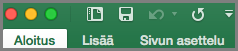
-
Voit mukauttaa Pikatyökaluriviä avaamalla tai luomalla Excel-, Word- tai PowerPoint-tiedoston.
-
Siirry sovelluksessa kohtaan Asetukset ja valitse Pikatyökalurivi.
-
Valitse Pikatyökalurivi-välilehden ikkunasta komennot ja lisää ne Pikatyökalurivin mukauttaminen -ruutuun tai poista ne nuolten avulla.
Huomautus: Jos pikatyökaluriviin lisättäviä komentoja ei näy, Microsoft ei tue toimintoa tällä hetkellä.
Kun olet valinnut komennon, se näkyy Pikatyökalurivin lopussa.
Pikatyökalurivin oletuskomennot:
Jos haluat lisätä vain jonkin näistä komennoista, voit lisätä sen työkaluriviin tai poistaa sen työkalurivistä valitsemalla komennon nimen. Pikatyökalurivillä näkyvien kohteiden vieressä on valintamerkki
Valintanauhan pienentäminen tai laajentaminen
Voit pienentää valintanauhan niin, että vain välilehdet ovat näkyvissä.
|
Laajennettu valintanauha |
Kutistettu valintanauha |
Valintanauhan pienentäminen työskentelyn aikana
-
Valitse valintanauhan oikealla puolella
Valintanauhan suurentaminen työskentelyn aikana
-
Valitse valintanauhan oikealla puolella
Valintanauhan pienentäminen tiedoston avaamisen yhteydessä
Valintanauha laajennetaan oletusarvoisesti aina, kun tiedosto avataan. Asetusta voidaan kuitenkin muuttaa siten, että valintanauha on aina pienennettynä.
-
Poista Valintanauhan valintamerkki Näytä-valikosta.
-
Jos haluat näyttää valintanauhan uudelleen avatessasi tiedoston, valitse Näytä-valikosta kohta Valintanauha tai laajenna valintanauha valitsemalla